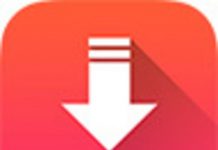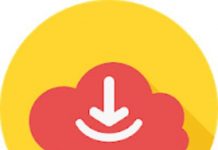OBS Studio là công cụ quen thuộc đối với người dùng thường xuyên livestream, quay, phát màn hình lên các kênh – mạng xã hội. Đây là phần mềm tuyệt vời dành cho ai muốn trở thành streamer, bởi những tính năng và công cụ của phần mềm OBS Studio này đem lại.
Chúng ta cùng Clickngon.com tìm hiểu thêm về phần mềm này cũng nhưng cách cài đặt nó ra sao nhé.
Xem thêm:
- Cách Phát Live Stream Game Lên Trên Facebook Bằng OBS Studio
- Cách Thêm Dòng Chữ Chạy Khi Quay Màn Hình, Phát Live Stream Bằng OBS
- Cách Thêm Logo, Khung Webcam, Thông Báo Subscribe Vào Live Stream
- Cách Quay Stream Bằng Phần Mềm OBS Studio Không Bị Lag
- Cách phát LiveStream game Liên Minh Huyền Thoại trên Facebook
- Cách phát LiveStream game trên Youtube
OBS Studio là gì?
OBS Studio là một công cụ phần mềm giúp người dùng có thể quay video màn hình máy tính của hình. Ngoài ra nó còn có thể giúp bạn phát livestream video màn hình trực tiếp lên các kênh và mạng xã hội khác như Youtube, Facebook, TalkTV…
OBS Studio còn được gọi với cái tên là OBS Streaming, nó được viết lại theo phần mềm OBS Broadcaster Software (OBS Classic). OBS Studio có thể phát video trực tiếp lên các kênh khác một cách dễ dàng, miễn phí. Đây cũng là công cụ được các streamer sử dụng phổ biến nhất hiện nay.
Link tải OBS Studio về máy
Download OBS Studio cho Windows
Download OBS Studio Cho MAC
Đặc điểm và tính năng
– Là một phần mềm quay, phát video màn hình miễn phí
– Hoạt động được trên nhiều nền tảng khác Windows khác nhau: Windows 7,8,10 32bit và 64bit. Ngoài ra OBS còn có thể chạy được trên MAC hay Linux một cách mượt mà, ổn định.
– Là phần mềm quay video màn hình trực tiếp có chất lượng hình ảnh, âm thanh tốt, loại bỏ được tạp âm lẫn vào khá cao.
– Dễ dàng phát trực tiếp video, clip, phim, game Liên Minh Huyền Thoại, PUBG, Apex Legends… lên Facebook, Youtube, TalkTV…với độ ổn định cao, không bị delay hay giật lag.
– Có nhiều bộ lọc hình ảnh, video giúp mỗi khi bạn stream thì hình ảnh sẽ trở nên đẹp hơn.
– Tùy chỉnh được màu sắc, làm đẹp khung hình mỗi khi phát trực tiếp lên các mạng xã hội.
– Có thể ghi âm, chụp ảnh video – audio, thêm webcam… khi phát stream trực tiếp.
– Là phần mềm live stream PC rất dễ sử dụng, chỉ cần vài thao tác là bạn đã có thể làm chủ được công cụ OBS này rồi.
– Được tích hợp sẵn OpenGL và Direct3D giúp hoạt động với các game, trò chơi 3D tốt hơn.
– Sử dụng các API tốt hơn, cao cấp hơn, do đó rất ít lỗi xảy ra trong quá trình hoạt động so với các phần mềm tương tự khác như 360Live.
Hướng dẫn cài đặt OBS Studio
Việc cài đặt khá đơn giản, các bạn chỉ việc làm theo hướng dẫn của phần mềm. Mình xin chia sẻ cách cài đặt như sau nhé:
Bước 1: Kích đúp vào file cài đặt OBS khi tải về
Bước 2: Bấm Next

Bước 3: Bấm I Agree
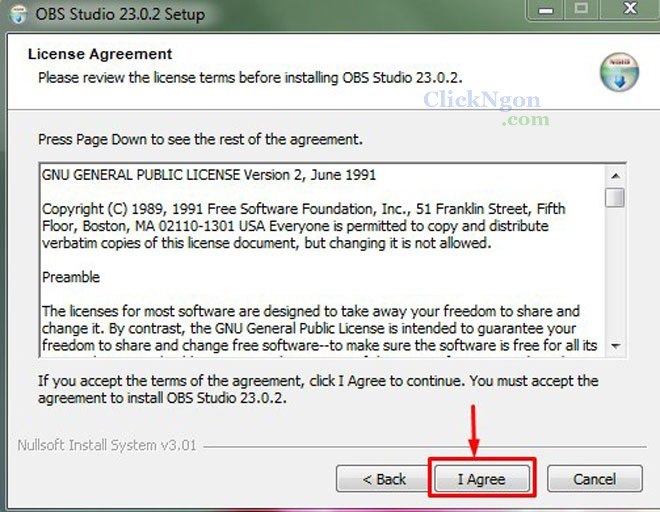
Bước 4: Chọn vị trái cài đặt OBS Studio hoặc chọn Next luôn theo mặc định
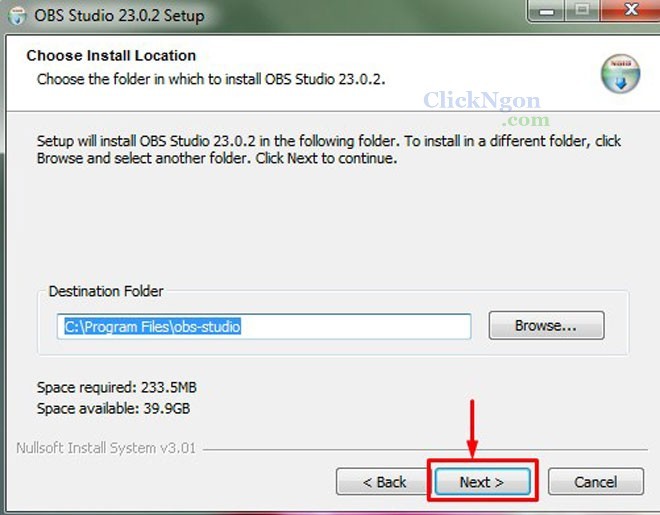
Bước 5: Các bạn có thể để mặc định hoặc tích vào ô Plugin để phần mềm cài thêm các Plugin hỗ trợ, sau đó bấm Install

Bước 6: Đợi quá trình cài đặt diễn ra

Bước 7: Bấm Next

Bước 8: Tiếp tục bấm Next

Bước 9: Chọn Accept rồi Next
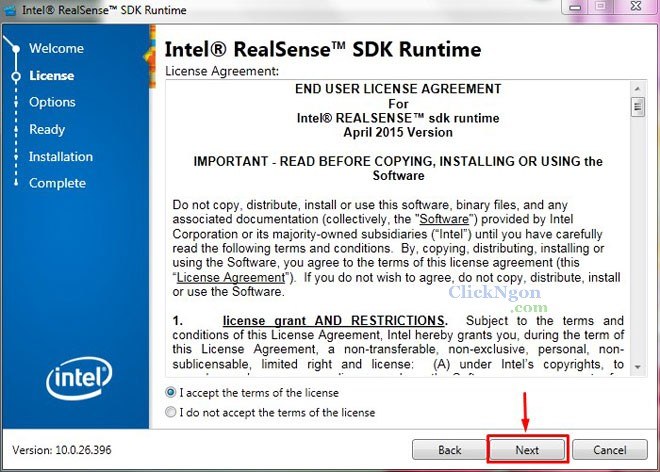
Bước 10: Tại đây các bạn tùy chọn các công cụ về hình ảnh, đồ họa…sau đó chọn Next
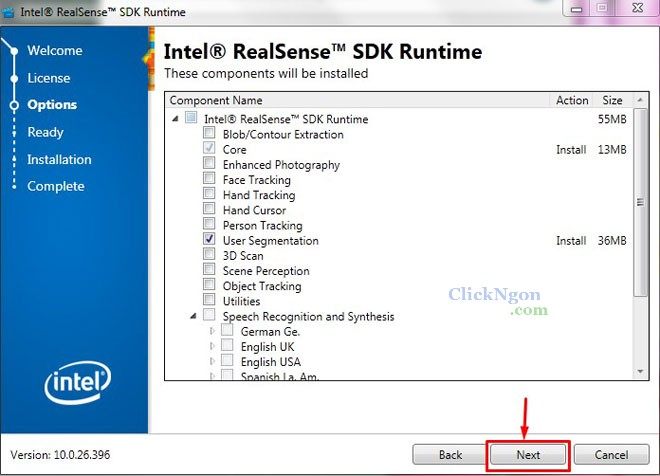
Bước 11: Chọn Next
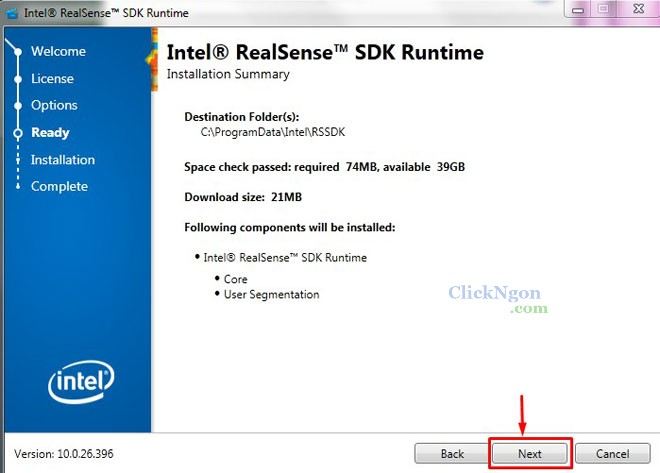
Bước 12: Bấm Finish để kết thúc việc cài đặt OBS Studio
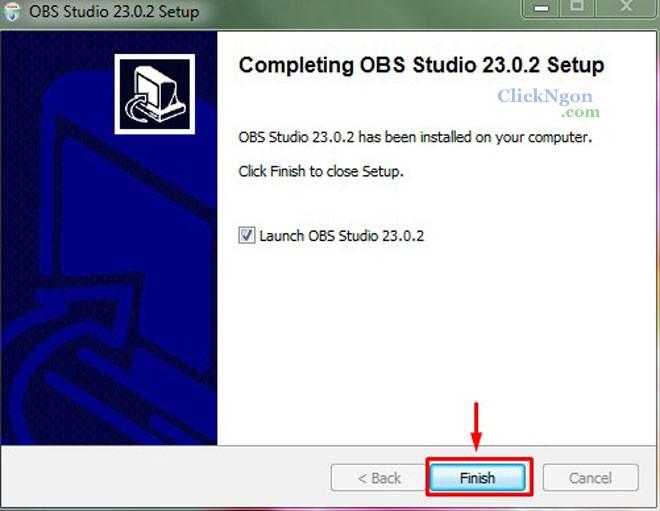
Và đây là hình ảnh giao diện chính của OBS Studio
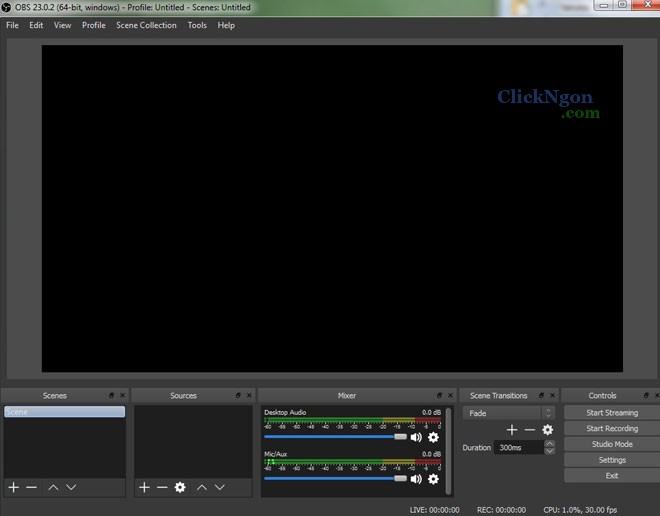
Cách quay video màn hình máy tính bằng OBS Studio
Phần mềm OBS này có rất nhiều tác dụng khác nhau, ở nội dung bài viết này mình xin chia sẻ cách quay video màn hình máy tính nhé.
Bước 1: Mở phần mềm OBS lên, tại giao diện chính các bạn chuột phải vào chỗ màn hình đen, sau đó chọn Add >> Display Capture
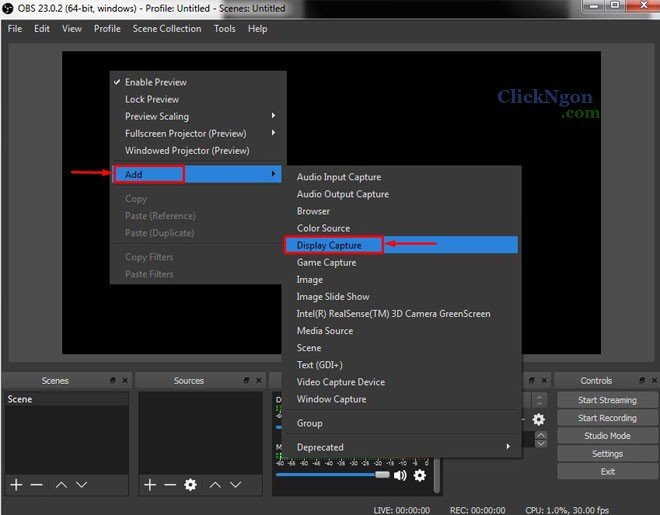
Bước 2: Xuất hiện 1 hộp thoại, các bạn đặt tên cho file

Bước 3: Tại đây có 2 lựa chọn
- Multi-adapter Compatibility: Lựa chọn độ phân giải màn hình, nếu như bạn sử dụng nhiều màn hình thì lựa chọn từng màn hình với độ phân giải khác nhau. Còn nếu sử dụng một màn hình thì để mặc định
- Capture Cursor: Tích vào ô này là khi quay màn hình sẽ xuất hiện con trỏ chuột
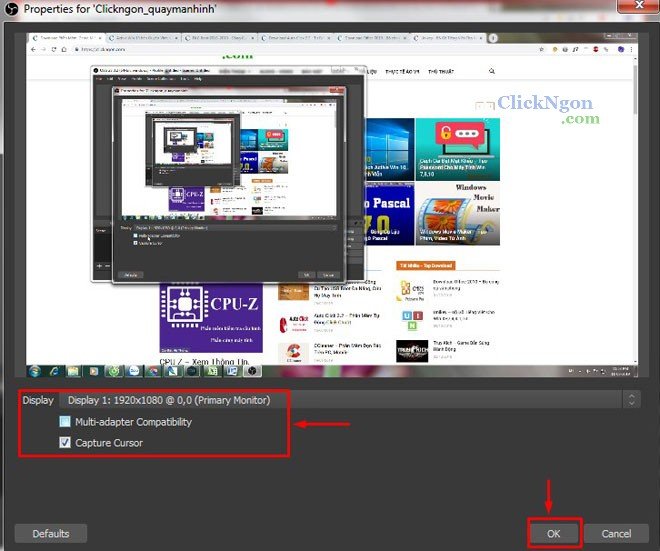
>> bấm OK
Và các bạn nhớ cửa sổ hiển thị khung màu đỏ ra toàn màn hình nhé.

Bước 4: Bấm vào Start Recording để bắt đầu quay video màn hình

Bước 5: Nếu muốn dừng việc quay màn hình thì các bạn bấm vào ô Stop Recording
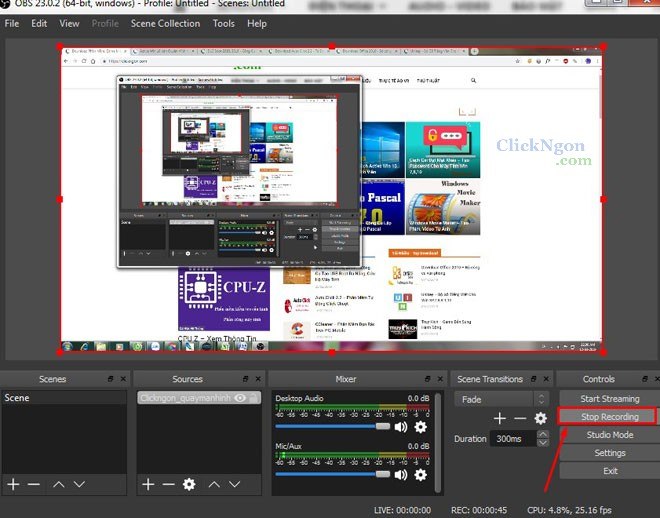
Bước 6: Sau khi dừng việc quay video màn hình thì phần mềm tự động save file đã quay lại. Bạn chỉ việc vào vị trí cài đặt và mở chúng ra là xong.
Thông thường thư mục Video trên ổ C

Vậy là xong việc cài đặt cũng như quay video màn hình với phần mềm OBS Studio. Còn những tính năng khác mình chia sẻ ở các bài sau nhé. Chúc các bạn thành công!